Kuinka löytää ja muuttaa käyttäjänimi Windows 10 ssä

- 3885
- 555
- Frederick Larkin
Windows 10 on Microsoftin käyttöjärjestelmän nykyaikaisin versio, ja monia pidetään perustellusti parhaimpana. Hän yhdistää täydellisesti koko seitsemän suosikin mukavuuden ottaen samalla huomioon kaikki nykyiset ohjelmointitrendit. Monet laitteiden ja kehittäjien valmistajat suosittelevat sitä käytettäväksi tietokoneissasi ja kannettavissa tietokoneissa.

Useiden tilien käyttö antaa meille mahdollisuuden erottaa käyttäjien oikeudet.
Jotta useat ihmiset ovat heidän asetuksiinsa ja ohjelmissaan käyttää tietokonetta, voit luoda useita tilejä. Verrattuna aikaisempiin versioihin, kymmenen parhaan joukossa tämä mekanismi suunniteltiin jonkin verran, josta tuli yksi julkaisun piirteistä.
Tässä artikkelissa analysoimme kuinka selvittää, sekä käyttäjänimen muuttaminen Windows 10: ssä. Tämä voi olla hyödyllistä, jos unohdat yhtäkkiä tilisi kirjautumisen tai haluat vain muuttaa näytettyä nimeä.
Tilityypit Windows 10: ssä
Ensin päätämme, mikä on yleensä tietokonekatietue. Tämä on profiili, jossa on yksittäiset asetukset, jotta useat ihmiset voivat käyttää järjestelmää kerralla. Voit jopa asettaa pääsyoikeudet rajoittamalla niitä, jotta kukaan muu ei voinut tehdä mitään tarpeetonta ja kaataa asetukset.
Koska käyttäjänimen muuttamismenettely riippuu siitä, minkä tyyppistä tiliä käytät. Se on valittu käyttöjärjestelmän asennettaessa ja kahta tyyppiä on:
- Paikallinen - tallennettu vain tietokoneelle, joten järjestelmän uudelleenasentamisen jälkeen menetät peruuttamattomasti kaikki asetukset. Windows 10: llä on useita rajoituksia.
- Verkko - on sitova Microsoftiin, jonka avulla voit käyttää kaikkia online -online -palveluita. Ainakin kun ensimmäinen yhteys tarvitset Internetin vahvistaaksesi etäpalvelimen tilin. Tärkein etu on, että voit synkronoida tietokoneiden väliset asetukset tai palauttaa ne nopeasti palautettaessa järjestelmää.
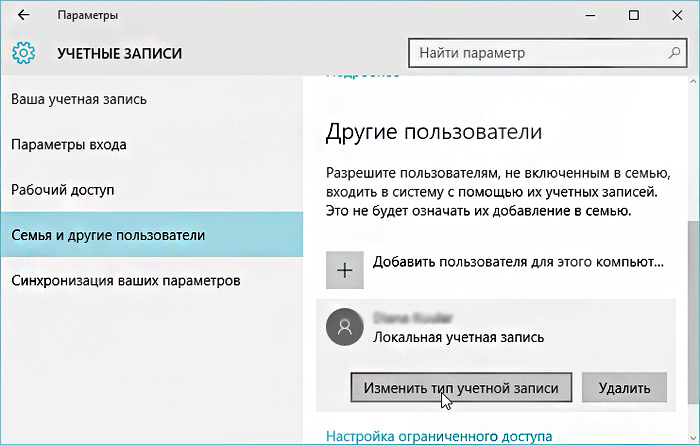
Ei haittaa muistaa, mitkä ovat tilit myönnetyn oikeuksien tason suhteen. Niitä voi olla kolme:
- Järjestelmänvalvoja - Profiili, jolla on enimmäisoikeudet. Hän saa pääsyn kaikkiin parametreihin ja toimintoihin ja voi myös hallita muiden käyttäjien käyttöoikeuksia. Jos olet ainoa PC -käyttäjä, olet järjestelmänvalvoja.
- Käyttäjällä - on oikeus käyttää kaikkia mahdollisuuksia, lukuun ottamatta systeemisiä osia ja asetuksia. Voit määrittää oikeudet erikseen jokaiselle käyttäjälle.
- Vieras - kaikkein minimaaliset oikeudet myönnetään. Useimmiten luotu ystäville ja tuttaville, jotka haluavat kerran käyttää tietokonetta, mutta et halua heidän saavan väärän paikan.
Kuinka selvittää ja muuttaa tilin nimeä
Helpoin tapa tarkastella Windows 10 -tilin nimi on painamalla Käynnistä -painiketta napsauttamalla näytön oikealla puolella olevaa ”laajennusta” -painiketta kolmen vaakasuuntaisen raidan muodossa, ja näet tietokoneen alakulmassa, joka on tällä hetkellä valtuutettu järjestelmässä. Kuinka muuttaa nimeä? Riittää, kun napsautat sitä ja valitse "Vaihda tilisi parametrit".
Lisävaiheet vaihtelevat hieman tilin tyypistä riippuen. Huomaa, että verkon kirjanpidon muuttamiseksi sinut ohjataan erityiseen sivulle Microsoft -profiilimuutoksissa. On loogista, että sinulla pitäisi olla aktiivisesti Internet -yhteys.
Paikallistili
Vaihtoehto 1. Kirjanpinnan hallintavalikko
Kun olet napsauttanut käyttäjän nimeä käynnistysvalikossa ja siirtymässä Asetukset -valikossa, napsauta Profiilia vastapäätä, napsauta ”Tilisi nimen vaihtaminen”, kirjoita uusi lempinimi ja vahvista uudelleen “Nimeä” -painike.
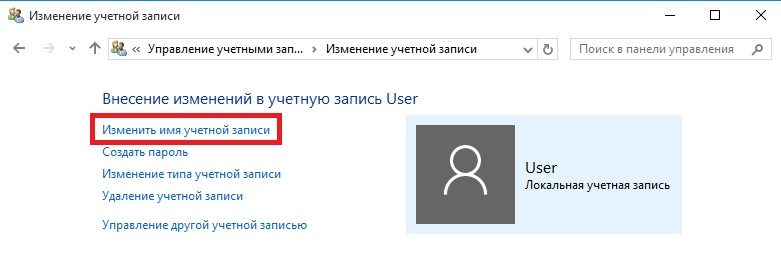
Vaihtoehto 2. Windows -komentorivin käyttäminen
Napsauta Käynnistä -painiketta oikealla hiiren painikkeella, valitse "Command Stand (Administrator)" -kohta ja tulosta sitten seuraava komento:
WMIC UserAcount missä nimi = "Old_" Nimeä "NEW_MA"
Kirjaimellisesti muutaman sekunnin kuluttua järjestelmä nimeää käyttäjän uudelleen. Jatka työtä, sulje vain komentorivi -ikkuna.
Verkkotili
Napsauta Windows 10 Account Management -valikossa linkkiä "Microsoft Account Management". Sen jälkeen sinut ohjataan yrityksen verkkosivustolle, jossa voit määrittää tilisi. Kuinka tehdä se?
Valokuvasi ja tervehdys näkyvät sivun oikealla puolella. Heti niiden alla näet linkin "Vaihda nimi". Ohita se, tulosta uusi nimi ja sukunimi, samoin kuin "Tallenna" -painike. Kaikki, muutamassa sekunnissa näet, että päivitetyt tiedot näkyvät tietokoneella.
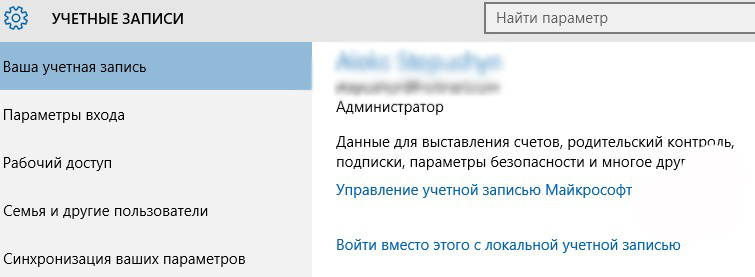
Johtopäätös
Tietokoneen käyttäjän nimen muuttaminen Windows 10: ssä ei ole täysin vaikeaa, voit henkilökohtaisesti vahvistaa tämän. Tätä varten sinulla ei tarvitse olla erityisiä taitoja. Jos sinulla on vielä kysyttävää, kuinka selvittää käyttäjänimi tai muuttaa sitä, kysy heiltä kommenteissa.
- « Tehokkaita tapoja poistaa virhe 0xc0000022 aloittaessasi ohjelmia ja pelejä
- Pikakuvakkeiden palauttaminen Windows -työpöydällä »

